这篇教程PS调出秋季暖黄效果的美女模特教程写得很实用,希望能帮到您。
素材图片主色为黄绿色,面积也比较大,调色的时候先把主色调统一,然后降低主色饱和度得到中性色,再用蒙版控制中性色范围,留一点主色出来即可,最终效果 
原图 
1、打开素材图片,创建可选颜色调整图层,对黄色进行调整,参数及效果如下图。这一步给图片增加橙黄色。 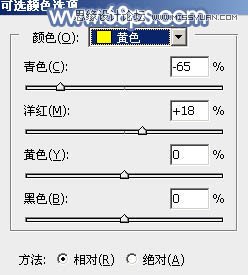

2、创建可选颜色调整图层,对黄色,绿色进行调整,参数设置如图3,4,效果如图5。这一步给图片增加橙红色。 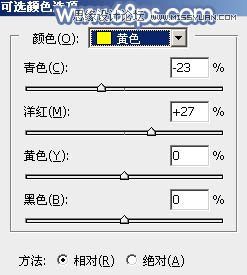
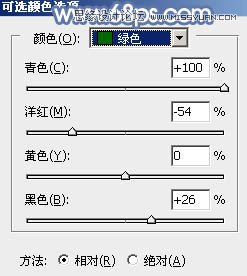

详细解析淘宝宝宝产品的ps修图过程
PS制作梦幻的2015烟花艺术字教程 |

